Обновлено май 2024: перестаньте получать сообщения об ошибках и замедлите работу вашей системы с помощью нашего инструмента оптимизации. Получить сейчас в эту ссылку
- Скачайте и установите инструмент для ремонта здесь.
- Пусть он просканирует ваш компьютер.
- Затем инструмент почини свой компьютер.
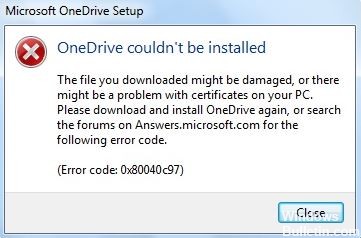
Microsoft OneDrive - одна из самых популярных и широко используемых облачных служб хостинга файлов и синхронизации, которыми управляет сама Microsoft. Таким образом, Microsoft OneDrive предустановлен в операционной системе Windows 10, что приносит пользу большинству пользователей.
Поскольку ничто в семействе Internet не является стабильным и не содержит ошибок, есть некоторые ошибки или проблемы, которые могут возникнуть с OneDrive как во время установки, так и во время использования. Здесь мы поделились возможными обходными путями, чтобы исправить код ошибки Microsoft OneDrive 0x80040c97 в Windows 10.
Многие пользователи Windows 10 OneDrive начали сообщать, что по какой-то досадной причине они столкнулись с каким-то кодом ошибки, который не позволяет им установить OneDrive на свой компьютер. По сути, он говорит: «OneDrive не может быть установлен».
В Интернете было несколько сообщений о том, что поврежденный загрузочный файл может быть одной из основных причин проблемы с установкой OneDrive. Однако это не всегда так, и могут быть другие причины, такие как реестр Windows, брандмауэр Windows, поврежденные сертификаты, вирусы или вредоносное ПО и т. Д.
В чем причина ошибки установки OneDrive с кодом 0x80040c97 в Windows 10
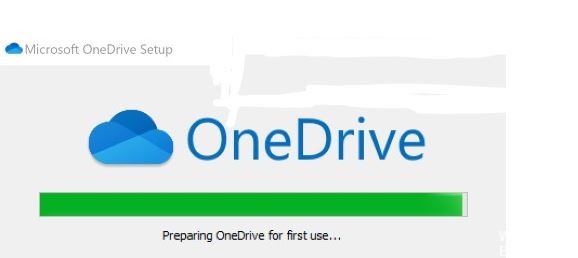
Код ошибки установки OneDrive 0x80040c97 может быть вызван различными проблемами, препятствующими успешной установке OneDrive. Вот некоторые из наиболее вероятных виновников:
- Брандмауэр Windows блокирует установку: для хранения и синхронизации всех ваших файлов в OneDrive требуется активное подключение к Интернету. Если брандмауэр Windows блокирует некоторые установочные файлы или подключение к Интернету во время процесса установки, вы, несомненно, столкнетесь с этой ошибкой.
- Стороннее антивирусное ПО блокирует установку: Если ваше антивирусное программное обеспечение блокирует установку установочных файлов, вы можете получить ошибку установки OneDrive.
- Поврежденные сертификаты: Неправильно настроенные или поврежденные сертификаты или сетевые протоколы также могут вызвать ошибку. Это связано с тем, что Интернет не может связываться с серверами Microsoft.
- Поврежденные установочные файлы: Если установочные файлы приложения повреждены, отсутствуют или повреждены, приложение не установится должным образом. Это может быть случай с OneDrive.
- Проблемы с реестром Windows: Поскольку реестр Windows технически является центром настроек операционной системы и установленных приложений Windows, любая небольшая проблема, влияющая на него, может привести к различным проблемам с ПК, таким как ошибка установки OneDrive.
Вот как исправить ошибку установки OneDrive с кодом 0x80040c97 в Windows 10
Обновление за май 2024 года:
Теперь вы можете предотвратить проблемы с ПК с помощью этого инструмента, например, защитить вас от потери файлов и вредоносных программ. Кроме того, это отличный способ оптимизировать ваш компьютер для достижения максимальной производительности. Программа с легкостью исправляет типичные ошибки, которые могут возникнуть в системах Windows - нет необходимости часами искать и устранять неполадки, если у вас под рукой есть идеальное решение:
- Шаг 1: Скачать PC Repair & Optimizer Tool (Windows 10, 8, 7, XP, Vista - Microsoft Gold Certified).
- Шаг 2: Нажмите «Начать сканирование”, Чтобы найти проблемы реестра Windows, которые могут вызывать проблемы с ПК.
- Шаг 3: Нажмите «Починить все», Чтобы исправить все проблемы.
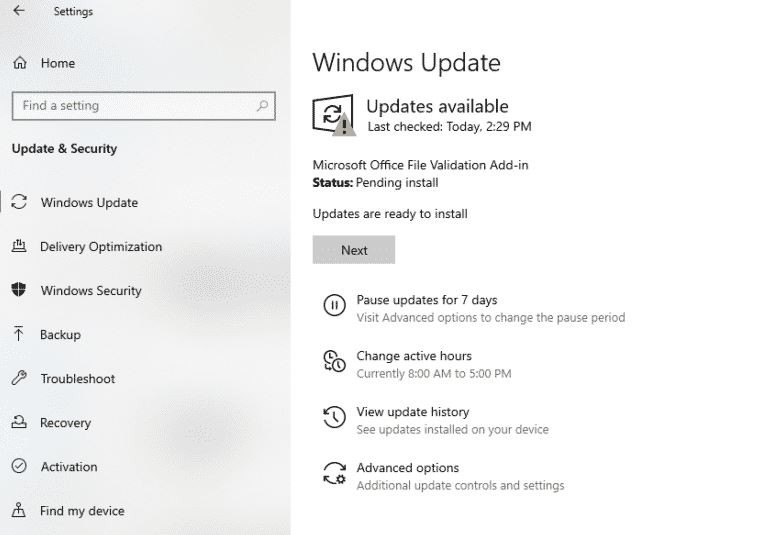
Центр обновления Windows
Устаревшая версия Windows подвержена ошибкам. Если вы столкнулись с кодом ошибки установки OneDrive с кодом 0x80040c97 в Windows 10, первое, что нужно сделать, - это установить все ожидающие обновления.
Поскольку обновления Windows содержат расширенные функции и исправления ошибок, обновление Windows до последней версии может быстро решить проблемы.
Вот как обновить Windows на вашем компьютере:
- Зайдите в «Настройки» и выберите «Обновления и безопасность».
- Теперь нажмите Проверить наличие обновлений и установите ожидающие обновления одно за другим.
- После загрузки всех обновлений перезагрузите компьютер и проверьте, исправлена ли ошибка.
Если устаревшая версия Windows вызывает проблему на вашем компьютере, загрузка последних обновлений решит ее. Теперь вы сможете без проблем установить OneDrive.
Запустить сканирование SFC
Windows 10 подвержена ошибкам, но, к счастью, в ней есть встроенные диагностические утилиты, которые делают эту операционную систему более терпимой. Одним из таких инструментов является средство проверки системных файлов (SFC), которое сканирует защищенные системные файлы, выявляет ошибки и пытается исправить их автоматически.
Если вы видите ошибку 0x80040c97 на экране при попытке установить OneDrive, попробуйте запустить сканирование SFC. Если проблема вызвана ошибкой повреждения системы, сканирование SFC устранит проблему, и вы сможете без проблем установить OneDrive.
Принудительная остановка процессов OneDrive
Фоновые процессы могут замедлить работу вашего компьютера, а их выключение может освободить системные ресурсы для нормальной работы.
Если процесс OneDrive работает в фоновом режиме, попробуйте закрыть его. Фоновый процесс может нарушить работу системы и помешать установке новых программ. В этом случае закрытие процесса OneDrive может помочь решить проблему на вашем компьютере.
Вот как вам следует действовать:
- Введите «Диспетчер задач» в строке поиска и нажмите «Открыть».
- На вкладке «Процессы» проверьте, активен ли OneDrive.
- Если OneDrive активен, щелкните его правой кнопкой мыши и выберите Завершить задачу, чтобы закрыть приложение.
- Теперь щелкните правой кнопкой мыши меню «Пуск» и откройте Windows Powershell (Admin).
- Введите следующую команду в Windows Powershell и нажмите Enter.
утилита / f / в OneDrive.exe
Это убьет OneDrive и связанные процессы, работающие в фоновом режиме. Теперь вы можете установить OneDrive без ошибок.
Удаление и переустановка OneDrive
Попытка установить последнюю версию OneDrive без удаления предыдущей версии может вызвать код ошибки 0x80040c97. Обычно более старые версии программ блокируют установку более новых версий.
Простое, но эффективное решение этой проблемы - удалить предыдущую версию перед установкой последней. Вот как это сделать:
- Откройте Панель управления и нажмите Удалить программу.
- Найдите OneDrive в списке отображаемых программ и щелкните его правой кнопкой мыши.
- Теперь выберите «Удалить» и следуйте инструкциям на экране, чтобы удалить OneDrive.
- Затем перезагрузите компьютер.
Вот и все. Теперь вы можете установить последнюю версию OneDrive и, надеюсь, ошибка 0x80040c97 больше не будет отображаться на вашем экране.
Совет эксперта: Этот инструмент восстановления сканирует репозитории и заменяет поврежденные или отсутствующие файлы, если ни один из этих методов не сработал. Это хорошо работает в большинстве случаев, когда проблема связана с повреждением системы. Этот инструмент также оптимизирует вашу систему, чтобы максимизировать производительность. Его можно скачать по Щелчок Здесь
Часто задаваемые вопросы
Как исправить ошибку OneDrive 0x80040c97?
Перейдите на официальный сайт загрузки Microsoft OneDrive и нажмите Загрузить, чтобы загрузить последнюю версию установочного файла OneDrive. Загрузка может занять некоторое время, поэтому дождитесь ее завершения. Теперь попробуйте установить Microsoft OneDrive. Теперь ваша проблема должна быть решена.
Как исправить установку OneDrive?
- Откройте диалоговое окно «Автозагрузка», нажав клавишу Windows и клавишу R.
- Скопируйте и вставьте это в диалоговое окно и нажмите ОК. % localappdata% MicrosoftOneDriveonedrive.exe / сброс.
- Перезагрузите OneDrive вручную, перейдя в Пуск.
Как исправить ошибки OneDrive?
- Убедитесь, что OneDrive работает.
- Убедитесь, что размер файла не превышает 100 ГБ, установленное OneDrive.
- Убедитесь, что у вас установлены последние обновления Windows и последняя версия OneDrive.
Что такое код ошибки OneDrive?
Согласно Microsoft, код ошибки OneDrive 0x8004de40 означает, что у приложения возникают проблемы с подключением к облаку. И основная причина этой проблемы - плохое или нестабильное интернет-соединение. Еще один способ проверить, правильно ли работает ваш Интернет, - запустить веб-браузер и открыть несколько веб-сайтов.


